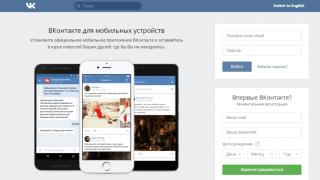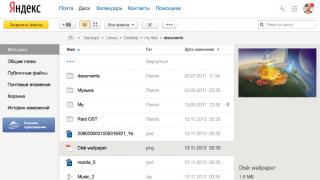Этот способ подойдёт для вашего личного роутера или любого другого, к которому у вас есть физический доступ. У большинства современных роутеров есть уникальное имя сети и пароль, присваиваемые по умолчанию. Обычно они печатаются на этикетке с серийным номером и прочей сервисной информацией или на специальной наклейке.
Вам остаётся только добраться до роутера и внимательно обследовать его тыльную сторону. Если там ничего нет, попробуйте заглянуть в инструкцию или погуглить модель роутера. Наверняка найдёте то, что ищете.
2. Узнайте пароль из настроек сети Windows
Если вы подключены (или когда-то подключались) к сети через Windows, то она любезно подскажет вам забытый пароль. В зависимости от версии Windows названия пунктов меню могут отличаться, но смысл примерно тот же.

Нужно перейти в «Центр управления сетями и общим доступом» и добраться до списка беспроводных сетей. Затем открыть свойства нужной сети и посмотреть пароль в поле «Ключ безопасности сети», не забыв поставить галочку на «Отображать вводимые знаки».
С Mac всё точно так же. OS X хранит пароль от любой сети, к которой вы когда-нибудь подключались, и, разумеется, его можно увидеть.

Делается это в «Связке ключей», где хранятся все ваши пароли. Запускаем её через Spotlight или из папки «Программы» и выбираем на боковой панели слева раздел «Система». Далее находим нужную сеть в списке и жмём на кнопочку «i» на панели ниже. Ставим галочку возле «Показать пароль» и после ввода пароля администратора видим наш пароль от Wi-Fi.
4. Найдите пароль в веб-интерфейсе роутера
Если у вас есть доступ к веб-интерфейсу, то пароль роутера можно посмотреть там. Для этого надо перейти в браузере по адресу 192.168.0.1 (или 192.168.1.1) и ввести логин и пароль. Структура меню у каждого производителя отличается, но суть в том, чтобы найти раздел Wireless Network, в котором есть пункт Security с опциями защиты. В нём и содержится наш ключ, то есть пароль беспроводной сети.

Выглядит необходимое нам меню примерно вот так. Пароль по умолчанию скрыт, и для его отображения нужно нажать на кнопку Display password или что-то в этом роде.
5. Сбросьте пароль и задайте новый
Ничто не устоит против грубой силы. Если пароль нельзя достать, значит, нужно его взломать, то есть сбросить. Этот способ годится только в случае, когда нужен пароль от вашего домашнего роутера, но сработает на абсолютно любом маршрутизаторе, поскольку у каждого из них есть физическая кнопка сброса. Единственный минус - если ваш провайдер использует специфические настройки подключения, его придётся настраивать заново.
 simpson33/depositphotos.com
simpson33/depositphotos.com
Итак, достаём роутер из шкафа, с антресолей - или где он там у вас спрятан - и внимательно смотрим на ту его часть, где расположены порты и кнопки управления. Ищите небольшое отверстие, рядом с которым написано Reset. Это и есть кнопка сброса. Её нужно нажать скрепкой или иголкой и подержать несколько секунд (если не поможет, то зажимаем reset и, не отпуская кнопки, выключаем роутер на 30 секунд, а затем, продолжая держать кнопку, включаем и отпускаем ее через 30 секунд). После этого настройки роутера сбросятся на стандартные и вы сможете узнать пароль одним из способов, описанных выше.
Нередко мы пренебрегаем старыми методами фиксации информации карандашом на бумаге, надеясь на свою отличную память или огромную память компьютеров, смартфонов и других подобных устройств. В результате некоторые владельцы своего Вай фай со временем не могут вспомнить в своей памяти код к устройству, которому самостоятельно когда то придумали шифр и больше не имеют возможности подключения девайсом со сброшенными настройками либо новым гаджетом или компьютером к собственной сети.
Эта подробная инструкция разработана специально для пользователей, задавшихся вопросом: «Как узнать пароль от wifi?». В этом пошаговом руководстве подробно описано несколько эффективных методов, как можно посмотреть пароль от wifi в различных случаях, например, когда есть девайс, который уже подключен к сети Вай фай или посмотреть пароль своего Вай фая, используя прямое кабельное соединение с роутером, а также определить код любой другой беспроводной сети и т.п.
Простые методы посмотреть свой код WiFi
Чтобы найти и наконец, увидев вспомнить, свой придуманный шифр сети Вай фай рекомендуется сначала проанализировать имеющиеся подключенные к ней мобильные гаджеты или компьютеры. После этого следует определиться с методом, как узнать пароль от своей беспроводной сети.
Начнем с рассмотрения двух самых простых и надежных методов, чтобы посмотреть пароль от wifi, который уже подключен:
- Посмотреть пароль от wifi через настройки маршрутизатора;
- Посмотреть свой код, используя средства Виндовс ПК, который подключен к Вай фай.
1 метод — Посмотреть пароль от Вай фая через настройки маршрутизатора
Самым надежным и простым способом найти и вспомнить свой код к сети является использование самого маршрутизатора. Сначала необходимо выполнить подключение к транслятору беспроводной сети с применением WiFi либо кабеля. Далее сделать следующие шаги:

Действия при утерянном пароле от маршрутизатора
Иногда пользователь меняет код доступа к маршрутизатору и устанавливает свой. Как узнать пароль от роутера в этом случае?

Примечание: сброс настроек роутера повлечет за собой необходимость его повторной настройки.
Использование средств Виндовс ПК, который подключен к сети
Как узнать пароль от WiFi, когда есть свой компьютер у пользователя, который уже подключен к WiFi? Воспроизвести забытый код поможет Windows.
С этой целью требуется выполнить следующие действия:
- В системном трее вызвать на иконке «Состояния сети» контекстное меню, в котором щелкнуть на строку «Свойства»;
- Далее появится меню «Свойства беспроводной сети»;
- Войти в закладку «Безопасность» (она содержит нужный пароль);
- Затем установить галочку на пункте «Отображать вводимые знаки»;
- Переписать на лист бумаги отобразившийся код или его запомнить, а если пользователь снова его забудет, то у него уже будет опыт использования этой инструкции и ему не составит труда применить ее вновь).
Еще один способ увидеть свой пароль WiFi в ПК, который подключен к сети:
- Щелкнуть на «Центр управления …»;
- Нажать на «Управление беспр.сетями»;
- Появится перечень сетей, в котором два раза щелкнуть на свой WiFi;
- Появится меню «Свойства беспроводной сети»;
- Потом выполнить шаги 3 — 5 из предыдущего абзаца инструкции.
Применение сторонних приложений
Существует значительное число приложений, помогающих расшифровать коды сетей Wi-Fi, например, «WirelessKeyView».
 Это приложение не взламывает беспроводные сети, а выявляет в ПК информацию о них, если девайс ранее был подключен.
Это приложение не взламывает беспроводные сети, а выявляет в ПК информацию о них, если девайс ранее был подключен.
Не рекомендуется пользоваться имеющимися хакерскими утилитами, которые легко взламывают любой WiFi, например, такими как «WiFiCrack», хоть и пользователь через эту программу быстро может определить пароль абсолютно любого зашифрованного канала.
Применение телефона
Определение пароля очень просто осуществляется с использованием смартфона, при условии наличия прав доступа к нему Root. В качестве примера используем гаджет с ОС Android, т.к. платформа является самой популярной и применяемой во всем мире (намного больше половины девайсов на земном шаре выпускаются на базе этой операционки).
 Чтобы определить пароль от wifi, надо выполнить следующую последовательность действий:
Чтобы определить пароль от wifi, надо выполнить следующую последовательность действий:
- Удостовериться в наличии нужного Вай фая в смартфоне;
- Запустить любой проводник (можно и открыть установленный по умолчанию вместе с системой;
- Войти в корневую директорию;
- Далее открыть папку «Data»;
- Потом перейти в каталог «Misc»;
- Затем войти в «Wifi», где найти «wpa_supplicant.conf»;
- Открыть файл с помощью любого текстового редактора;
- В строчке psk идущей сразу после нужного вам SSID отобразится код этого Вай фая. сети.
Если путь через проводник покажется слишком длинным, то можно из магазина программ установить в смартфон приложение «WiFi Key Recovery», которая легко покажет полный список с кодами Вай фай.
Определение кода, не имея подключения к ПК или маршрутизатору
Всегда стандартный код можно выяснить, позвонив поставщику интернета. Еще есть значительное количество устройств, позволяющих находить доступные Вай фай и взламывающие их код, который потом пользователь легко может увидеть и записать. Например, устройство «Wi-Fi Box Network Unlocker».
 Но настоятельно не рекомендуется использовать этот девайс или его аналоги, которые являются в настоящее время очень широко распространенными, т.к. применение их может повлечь ответственность перед определенными органами.
Лучше постараться помнить или записывать придуманные пароли, что позволит избежать неудобств и неоправданных затрат времени.
Но настоятельно не рекомендуется использовать этот девайс или его аналоги, которые являются в настоящее время очень широко распространенными, т.к. применение их может повлечь ответственность перед определенными органами.
Лучше постараться помнить или записывать придуманные пароли, что позволит избежать неудобств и неоправданных затрат времени.
Обывателю тяжело представить свою жизнь без телефона и компьютера, но самое важное в этих устройствах – это возможность связи с интернетом. Найти работу, место на карте, нужную информацию, заплатить за обед в кафе и многое другое выполнимо посредством глобальной сети. Вот почему ее отсутствие сразу становится проблемой.
Если интернет пропал не по техническим причинам, а, например, по завершении трафика или поломке роутера, выход часто один: воспользоваться Wi-Fi соседа. Но в 95% случаев все доступные сети запаролены, поэтому подскажем, как взломать чужой «вай-фай».
Существует много вариантов шифрования данных, а также у роутеров различных производителей собственные степени защиты. Для того чтобы получилось взломать пароль от wi-fi, рассмотрим несколько способов решения этой задачи. Наиболее распространенными среди неопытных пользователей является метод подбора или применение программ для взлома. Но существуют и другие виды получения соседского интернета, наиболее результативным является дешифровка и перехват пакетов данных.
 Первые два способа взломать пароль – простые, но малоэффективные. «Подогнать» шифр вручную практически невозможно. Подбором кода также пользуются программы, помогающие взломать сети. Вопрос, как взломать чужой «вай-фай» с паролем рассмотрим подробнее.
Первые два способа взломать пароль – простые, но малоэффективные. «Подогнать» шифр вручную практически невозможно. Подбором кода также пользуются программы, помогающие взломать сети. Вопрос, как взломать чужой «вай-фай» с паролем рассмотрим подробнее.
Взломать wi-fi пароль путем его подбора («брутфорс»)
Взломать пароль от чужой сети wi-fi методом подбора возможно вручную либо использовать программы. Полный перебор или метод «грубой силы» получил название «брутфорс» от английского brute force.
Для первого способа нет необходимости что-то скачивать, а просто открыть видимые сети и методично перебирать популярные пароли. Это нехитрый вариант получить доступ, но он занимает больше всего времени и сил. Чтобы облегчить задачу, для желающих взломать защищенный «вай-фай» соседа и присоединиться к мировой сети, подготовлен топ наиболее частых кодов. Их использование и ответит на вопрос, как подключиться к чужому wi-fi, не зная пароля. Коды делятся на две большие группы: пользовательские и заводские. Список популярных паролей:
- 12345678;
- 01234567;
- 76543210;
- восемь единиц, нулей, пятерок и т. д.;
- дата рождения, если она известна;
- слово Password;
- qw1234er;
- qwertyui.
В случае, когда видно, что имя сети не изменено на пользовательское, а применяется название роутера – Tp-Link, Tenda, Asus, DIR-320, Fastlink, – есть вероятность, что установлен заводской пароль. Невозможно привести весь список роутеров и их ключей в данной статье, но, узнав название «вай-фай», найти коды к нему вполне реально.
Главный плюс способа подбора паролей в том, что даже без интернета методом «брутфорса» возможно угадать пароль и подключиться к «вай-фай» на телефоне или ноутбуке.
Теперь рассмотрим, как взламывать пароли от wi-fi, используя программы. Они действуют по алгоритму, как и при ручном подборе, только делают это намного быстрее, так как обладают огромной базой различных кодов. Популярными являются следующие программы для взлома пароля «вай-фай»:
- Aircrack-ng.
- AirSlax.
- WI-FI Sidejecking.
 Работают они элементарно, все что нужно, это запустить одно из приложений, выбрать сеть, предназначенную для взлома, далее – функцию подбора и ждать, пока не появится доступ к интернету. Эти приложения помогут не остаться без глобальной сети в любое время, если, конечно, пароль находится в базе данных программы. Чтобы не рассчитывать на полный успех, в запасе для успешного взлома паролей используются другие методы, например, перехват пакетов с данными.
Работают они элементарно, все что нужно, это запустить одно из приложений, выбрать сеть, предназначенную для взлома, далее – функцию подбора и ждать, пока не появится доступ к интернету. Эти приложения помогут не остаться без глобальной сети в любое время, если, конечно, пароль находится в базе данных программы. Чтобы не рассчитывать на полный успех, в запасе для успешного взлома паролей используются другие методы, например, перехват пакетов с данными.
Взлом с помощью изменения mac-адреса и перехвата пакетов
Программы, работающие по принципу перехвата, действуют эффективнее, чем генераторы паролей. Чаще их используют для взлома «вай-фай» на ПК или ноутбуке, так как принцип функций довольно сложный. Передача данных по Wi-Fi происходит определенными партиями: пакетами. В каждом из них помимо общей информации хранятся сведения об авторизации. Программа-перехватчик отслеживает одинаковые участки пакета, дешифрует, выделяет пароль.
Программы для взлома
Данный тип утилит помогает быстро взломать любой «вай-фай», главное, знать, какой утилитой воспользоваться. Для каждой платформы операционной системы (ОС) существует определенный набор приложений. Чаще всего интересуются взломом со смартфона или планшета. Ведь не всегда важно подключиться к соседскому wi-fi. Такая необходимость часто застает, например, в городе, поэтому предлагается список утилит для каждой существующей платформы: Windows, IOS и Android. Их наличие на гаджете будет гарантировать внедрение в wi-fi и получение любых по сложности паролей.
Для Windows
 Предлагаем стопроцентный способ взломать чужой «вай-фай», но он довольно сложный, поэтому для новичков лучше всего найти сеть со слабым паролем и воспользоваться программой подбора, для продвинутых предлагается следующая инструкция.
Предлагаем стопроцентный способ взломать чужой «вай-фай», но он довольно сложный, поэтому для новичков лучше всего найти сеть со слабым паролем и воспользоваться программой подбора, для продвинутых предлагается следующая инструкция.
Для начала необходимо скачать и установить на ноутбуке или компьютере с системой Windows, если у них имеется модуль для подключения к «вай-фай», приложение для взлома Commview for wi-fi и вторую утилиту – Aircrack. Необходимо обновить драйверы сетевых карт на ПК при помощи программы Driver Booster5.
После утилита «попросит» проверить адаптер, необходимо выбрать пункт «Я хочу протестировать…».
Далее нужно указать имя модема (его можно найти в диспетчере устройств) в разделе сетевых адаптеров. Затем указывается частота вещания роутера. Современный стандарт обычно использует 802.11n, но все меняется и поэтому лучше открыть настройки модема, найти эту информацию там. Теперь выбрать производителя роутера и сделать следующий шаг – настроить саму утилиту. Для этого необходимо выбрать пункт Log file, во второй графе – «Автосохранение», затем появятся еще два подменю. В первом выставить средний размер Log файла в единицу и во втором – «Средний размер каталога» поставить 500.После проделанных манипуляций найти в верхней части программы меню «Установки» и «Использование памяти», где есть пункт «Макс. число пакетов в буфере», его необходимо установить в 20 000, нижний ползунок подвинуть в правую сторону до упора.

Это было главным моментом, теперь пользователь на полпути к подключению wi-fi, не зная пароля. Необходимо выйти из приложения и запустить его заново. В открывшемся окне найти кнопку «Захват», откроется еще одно окно, где нужно запустить сканирование. В левой части появится список существующих сетей в радиусе действия роутера «взломщика». Теперь остается выбрать, какой из «вай-фай» соседей станет «жертвой», нажать кнопку «Захват» еще раз и подождать, пока трафик заполнится до отметки 10 000 ivs.
После этого запустить вторую утилиту Aircrack, в архиве найти и щелкнуть по ярлыку AirCrack-ng GUI, выбрать меню Filenames, где находятся уже сохраненные ключи ivs. Ниже поставить в поле точку возле WEP, параметр Key Size выбирается самостоятельно. Надо попробовать оба значения: 64 и 128. Кликнуть USE PTW attack, нажать Launch и указать номер от единицы до четырех.

Все, теперь пароль будет подбираться самостоятельно, в итоге выдается рандомное (случайное) количество символов, разделенных двоеточием. Убрав знак препинания, «взломщик» получает код от «вай-фай». После следует подключиться к желаемой сети и ввести полученный пароль.
Приложения для Android
Взломать с телефона «вай-фай» при помощи приложения тоже не составляет особой сложности. Сделать это даже легче, чем взломать «вай-фай», например, на ноутбуке. Для этого понадобиться скачать с Play Market приложение WIBR. Стоит отметить, что для установки потребуются ранние версии ОС «Андроид»: до 4.0.3. Поэтому лучше посмотреть Android на собственном телефоне, убедиться, что он подходящий.
После установки и запуска приложения выбрать длину пароля и используемую раскладку языка – RU/EN. Программа начнет подбирать пароли. Однако это приложение неудобное: после генерации каждого кода ему приходится вновь подключаться к сети. Поэтому взламывание «вай-фай» на «Андроиде» данной утилитой занимает много времени. Установка приложения также возможна на планшеты.

Если ждать некогда, тогда лучше воспользоваться другой утилитой, с которой проще узнать, какой пароль на чужом «вай-фай». Приложение WiHack mobile использует метод перехвата данных, поэтому ему требуется меньше времени, чем программам, генерирующим пароли самостоятельно. Все, что потребуется, это опять же скачать приложение, пока программа «отловит» и предоставит пароль. А также она автоматически подключится к сети. Получается,при использовании этой программы нажимается одна кнопка, чтобы взломать роутер.

Приложения для iPhone
Для пользователей устройств на IOS тоже есть программа, дающая возможность взломать защиту «вай-фай». Утилита называется Aircrack, использует метод перехвата. Ее необходимо скачать, запустить и выбрать в списке подключение для взлома. Затем потребуется некоторое время, чтобы узнать шифр, подсоединится к интернету. Все происходит автоматически.
Юридические последствия взлома чужого «вай-фая»
Должно быть понятно, что подключение к чужой сети не останется безнаказанным. Кража WI-FI считается преступлением, что прописано в статьях 272, 273, 274 УК Российской Федерации.
Если использование интернета, принадлежащего другому абоненту, причинило моральный вред или повлекло за собой потерю или публикацию данных, наказания не избежать. Подключение к чужому «вай-фай» на протяжении долгого времени несет материальные потери, это уже относится не к киберпреступлениям, а хищению и грозит штрафом до 250 тысяч рублей.
Относительно недавно были приняты поправки, предусматривающие уголовное наказание за использования сторонних интернет-ресурсов и лишающие свободы на срок до пяти лет.
Риски использования чужого Wi-Fi
Если пользователь ПК сумел подобрать пароль к чужому интернету, следует соблюдать осторожность. В жилых секторах при создании подключения применяется домашняя сеть, это дает полный доступ и связь между всеми гаджетами внутри нее. Поэтому если кто-то обнаружит подключение, то сможет легко зайти на устройство «взломщика» и нанести вред файлам: фото, видео и т. д.
Таким же путем можно получить более важную информацию, например, пароли от соцсетей или электронных кошельков, если ими пользовались с устройства. Но что вероятнее всего, после обнаружения, «воришку» просто «забанят» по MAC-адресу. Шанс воспользоваться таковым станет невозможным.
Способы защиты Wi-Fi сети от взлома
 Защитить свой интернет от желающих взломать его возможно, если установить надежный пароль. Напомним, большинство программ для взлома использует методы перебора, поэтому код с цифрами и буквами длиной более 10 символов считается надежным. Ключи типа 11111аааааа во внимание не берутся.
Защитить свой интернет от желающих взломать его возможно, если установить надежный пароль. Напомним, большинство программ для взлома использует методы перебора, поэтому код с цифрами и буквами длиной более 10 символов считается надежным. Ключи типа 11111аааааа во внимание не берутся.
При создании точки доступа предпочтительны новые типы шифрования данных, так как старые WEP и TKIP дешифруются как раз при помощи перехвата пакетов. Использовать нужно новые технологии WEP2 или другие в зависимости от типа роутера. Если модем старый, и нет возможности применения иного шифрования данных, необходимо установить надежный пароль и поставить максимальное количество пользователей. Если известно, что дома Wi-Fi применяют только ноутбук и два телефона, значит, ставится число пользователей «три». Больше к сетевому каналу никто не подключится.
Выводы
Что касается взлома паролей от «вай-фай», сделать это реально с любого устройства на любой платформе. Но в этом случае подвергается риску не только хозяин сети, но и сам «взломщик». Если преступника поймают, это грозит как минимум скандалом с соседями, а также штрафом или судимостью. Поэтому прежде чем пользоваться советами по взлому, лучше подумать, тщательно взвесив все за и против.
В наше время, многая электроника в доме имеет возможность подключения ко всемирной сети Интернет, начиная от мобильной техники (смартфоны, планшеты) и заканчивая крупногабаритной бытовой техникой (холодильники, стиральные машины). Производители уже давно в свои устройства встраивают беспроводной адаптер Wi-Fi, который дает возможность объединения электроники в одну домашнюю сеть с дальнейшим ее контролем и подключением к сети Интернет.
Но как правило, беспроводная сеть Wi-Fi создается всего лишь один раз, когда Вы или кто-то из ваших знакомых и друзей производит настройку роутера. После, все устройства просто подключаются к ней образуя домашнюю медиасеть. И как часто бывает, проходит время и Вы покупаете новые гаджеты или к вам пришли друзья и хотят подключиться к вашей беспроводной сети. И тут перед вами возникает вопрос — А какой же пароль от сети Wi-Fi? Пароль, который был установлен Вы уже не помните, так как нет необходимости его хранить в своей памяти, ведь техника же подключена и работает или Вы записали его где-то на бумажке, но теперь не можете вспомнить — куда пропала эта бумажка!
В данном материале мы поможем вам разобраться с возникшей проблемой, и расскажем:
Универсальный способ
Посмотреть пароль в настройках роутера/маршрутизатора
Данный метод является универсальным и узнать пароль можно с помощью браузера, который установлен на устройстве подключенном к сети, будь-то компьютер, ноутбук, смартфон или планшет.
Шаг 1 Откройте на своем устройстве любой из установленных браузеров и в адресной строке введите:
192.168.0.1 или 192.168.1.1 (все зависит от производителя роутера)
Шаг 2 Перед вами появиться окно с запросом пользователя и пароля. Введите их и нажмите кнопку Войти. Часто для доступа по умолчанию используется связка логин/пароль:
admin/admin (зависит от производителя роутера)

Если они не подходят, то Вы можете посмотреть их в инструкции к роутеру, которая идет в комплекте или же на сайте производителя. На некоторых моделях эта информация указывается на обратной стороне роутера. Там же можно узнать и адрес для доступа к настройкам роутера через Web-интерфейс.

Шаг 3 В открывшемся окне с параметрами настроек выберите вкладку Беспроводная сеть/Wireless/WLAN) и найдите вкладку или поле с паролем. У каждого роутера разные настройки, соответственно, что у вас может быть все по другому

Компьютеры с Mac OS
Посмотреть в Связке ключей iCloud
Начиная с версии OS X Mavericks 10.9, компания Apple добавила в свою операционную систему программу "Связка ключей iCloud", в которой хранятся все ваши логины и пароли из браузера Safari, информация о сетях Wi-Fi, данные подключенных кредитных карт и многое другое. Эта программа очень удобна, стоит всего лишь подключить свой iCloud на доступных у вас устройствах — Mac, iPhone, iPad и вся информация будет между ними синхронизироваться.
Все сети Wi-Fi, к которым Вы когда нибудь подключались, хранятся в этой программе и от каждой из них можно узнать пароль.
Шаг 1 Откройте на своем Mac программу Связка ключей . Для этого перейдите в папку Программы → Утилиты или воспользуйтесь Поиском в Spotlight (сочетания клавиш Ctrl + Пробел)
Шаг 2 В левой части окна программы в разделе Связки ключей выберите вкладку Система , а в разделе Категория — вкладку Пароли . В правой части окна у вас появится список сохраненных сетей Wi-Fi. Найдите интересующую вас сеть, кликните на ней правой кнопкой мыши и нажмите Свойства

Шаг 3 В появившемся окне, поставьте галочку возле поля Показать пароль , после чего введите пароль от учетной записи и Вы увидите пароль от вашей сети Wi-Fi

Посмотреть с помощью Терминала (terminal.app)
Данный способ является самым простым из представленных для Mac OS X.
Шаг 1 Откройте на своем Mac программу Терминал . Для этого перейдите в папку Программы → Утилиты или воспользуйтесь Поиском в Spotlight (сочетания клавиш Ctrl + Пробел)
Шаг 2 В окне Терминала наберите специальную команду указав вашу Wi-Fi сеть и нажмите Enter
security find-generic-password -ga название вашей сети Wi-Fi | grep password

Шаг 3 Введите пароль от учетной записи, после чего в окне Терминала у вас отобразиться установленный пароль на сеть Wi-Fi

Компьютеры с Windows
Посмотреть в свойствах Wi-Fi сети
Если Вы подключены к беспроводной сети Wi-Fi, узнать пароль можно в свойствах данной сети.
Шаг 1 Откройте на своем компьютере . Для этого нажмите кнопку ПУСК → Панель управления/Параметры → Сеть и Интернет → Центр управления сетями и общим доступом

Шаг 2 Выберите свою беспроводную сеть

Шаг 3 В появившемся окне нажмите кнопку Свойства беспроводной сети

Шаг 4 Перейдите на вкладку Безопасность и установите галочку Отображать вводимые символы . После чего в поле Ключ безопасности сети у вас отобразится пароль на сеть Wi-Fi

Посмотреть с помощью командной строки (cmd.exe)
Данный способ самый легкий для Windows, воспользоваться которым проще всего.
Шаг 1 Откройте на своем компьютере программу Командная строка .
Для этого:
- в Windows 7 нажмите кнопку ПУСК и перейдите в папку Все программы → Стандартные

- в Windows 8/8.1 нажмите кнопку ПУСК и перейдите во Все приложения

- в Windows 10 нажмите кнопку ПУСК перейдите в папку Все приложения → Служебные - Windows

или нажмите сочетания клавиш Win + R и введите: cmd.exe

Шаг 2 В командной строке наберите специальную команду указав вашу Wi-Fi сеть и нажмите Enter , если в названии сети присутствуют пробелы, тогда ее нужно заключить в « » (кавычки).
netsh wlan show profile name=название вашей сети Wi-Fi key=clear

После чего Вы увидите установленный пароль на сеть Wi-Fi

Теперь Вы всегда сможете вспомнить пароль от вашей домашней сети.
Надеемся, что статья была полезна для вас. Ставьте лайки и делитесь ею с друзьями, подписывайтесь на наши страницы в социальных сетях, где вас ждет еще много полезной информации
Очень многие оказывались в ситуации, необходим Wi-Fi и смартфон или ноутбук ловит множество сетей с хорошим сигналом, но на каждой сети стоит пароль. Конечно, можно говорить о том, что подключаться к чужой сети против воли владельца – это некрасиво. Но что делать, если подключение к интернету – это вопрос жизни и смерти? Для таких случаев существует несколько рабочих вариантов для обхода защиты:
- брутфорс;
- изменение mac-адреса;
- программы для взлома;
- андроид приложения;
- перехват трафика.
Брутфорс – это банальный подбор всех возможных комбинаций символов, из которых может состоять пароль. Это, пожалуй, самый простой способ, который только можно придумать, поскольку тут не нужны особенные знания или сложное программное обеспечение. Но, с другой стороны, сложность способа заключается в том, что это достаточно муторно и процесс может занять очень много времени, если хозяин установил достаточно сложный пароль.


Автоматический подбор комбинаций
Не обязательно проводить эту операцию вручную. Есть достаточно много программ, которые автоматически последовательно подбирают комбинации. Это гораздо быстрее и проще для пользователя. Но стоит иметь в виду, что поиск подходящей комбинации может занять достаточно долгое время, даже если использовать специальное программное обеспечение. Простой пароль вроде qwertyui можно взломать меньше чем за минуту, а вот на расшифровку /#7&//.’ уйдет очень много времени.

WiFi Crack
Одна из программ для автоматического подбора паролей — WiFi Crack. Пользоваться ей очень легко.
- Скачиваем программу с любого сайта, распространяющего подобный софт.
- Запускаем файл и видим перед собой простой интерфейс.

- Вверху в строке «Refresh» выбираем сеть, которую необходимо взломать и активируем программу нажатием кнопки «Scan for Access points».

- Ожидаем завершения процесса сканирования сетей, щелкаем по активной кнопке, в нашем случае «Wi-Fi WPA», со списком найденных сетей.

- В разделе «Select Target Access Point» щелкаем по нужной сети.

- В нижней части окна кликаем по кнопке «Browse», что бы выбрать файл со словарем возможных паролей.


Заметка! Скорее всего, программа потребует подключить словарь, которым она будет пользоваться для подбора паролей. Обычно, словари идут в комплекте с программой.
- Настроив параметры, нажимаем кнопку «Wi-Fi Attack» и ждем завершения процесса.

- Конечным результатом работы программы станет надпись с паролем под строчкой «Finished» в самом низу окна.

- Возвращаемся в интерфейс программы и щелкаем по кнопке «Key Database».

- В открытом окне вы увидите информацию по подключению, включая пароль от Wi-Fi.

Заметка! В среднем, взлом пароля программой происходит за 30-90 минут. Так как пользователи достаточно редко устанавливают действительно сложные пароли, большинство можно взломать за полчаса. Но существуют и такие пароли, на взлом которых может уйти не один год. Так что не каждую сеть получится взломать.
Изменение Mac-адреса
Не всегда в качестве защиты для Wi-Fi используются пароли. Достаточно часто пользователи используют фильтр по mac-адресам. С устройства эта сеть будет обнаружена как открытая и не требующая пароля. Но подключение к ней не получится, так как наш mac-адрес не проходит фильтрацию. Так что, единственный выход – это сменить mac-адрес устройства на подходящий. Но как это сделать?
Если вы выполнили эти три шага, подключение к вашей сети без пароля становится невозможным. Точнее, подключиться то можно, но на это уйдет столько времени и энергии, что любой взломщик очень быстро поймет, что игра не стоит свеч.
Существует достаточно много способов взломать чужой Wi-Fi. Но все они ориентированы на пользователей, которые не позаботились о безопасности подключения.
Видео — Как взломать Wi-Fi пароль соседа за 5 минут